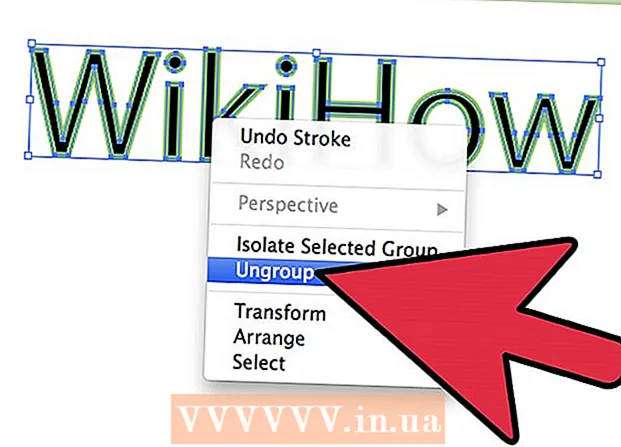Συγγραφέας:
Eric Farmer
Ημερομηνία Δημιουργίας:
10 Μάρτιος 2021
Ημερομηνία Ενημέρωσης:
17 Σεπτέμβριος 2024

Περιεχόμενο
- Μέθοδος 2 από 4: Καθαρισμός με ένα υγρό πανί
- Μέθοδος 3 από 4: Καθαρισμός με ειδικά καθαριστικά
- Μέθοδος 4 από 4: Καθαρισμός με μαντηλάκια οθόνης LCD
- Συμβουλές
- Τι χρειάζεσαι
- Εάν καθαρίζετε τον υπολογιστή σας μόνο με ένα στεγνό πανί, μπορείτε να αφήσετε το καλώδιο τροφοδοσίας. Παρ 'όλα αυτά, ακόμη και σε αυτήν την περίπτωση, είναι σκόπιμο να τραβήξετε έξω το καλώδιο - για κάθε περίπτωση.

 2 Σκουπίστε την οθόνη. Σκουπίστε καλά την οθόνη με ένα πανί μικροϊνών, κάνοντας μικρές κυκλικές κινήσεις. Μπορείτε να πατήσετε στην οθόνη, αλλά πολύ, πολύ απαλά.
2 Σκουπίστε την οθόνη. Σκουπίστε καλά την οθόνη με ένα πανί μικροϊνών, κάνοντας μικρές κυκλικές κινήσεις. Μπορείτε να πατήσετε στην οθόνη, αλλά πολύ, πολύ απαλά. - Μια ειδική μικροΐνα θα λειτουργήσει καλύτερα για τον καθαρισμό των οπτικών, αν και οποιοδήποτε άλλο ύφασμα που είναι μαλακό, μη ινώδες και δεν συλλέγει στατικό θα το κάνει. Φυσικά, δεν μπορείτε να σκουπίσετε τις οθόνες με λειαντικά πανιά, πετσέτες πιάτων ή χαρτοπετσέτες.

- Μπορεί να χρειαστούν πέντε ή περισσότερα λεπτά για να σκουπίσετε τα πάντα από την οθόνη.

- Κρατήστε την οθόνη για να αποφύγετε τυχόν τυλίγοντάς την ξανά.

Μέθοδος 2 από 4: Καθαρισμός με ένα υγρό πανί
 1 Απενεργοποιήστε τον υπολογιστή σας. Απενεργοποιήστε το Macbook Pro, αποσυνδέστε το καλώδιο τροφοδοσίας.
1 Απενεργοποιήστε τον υπολογιστή σας. Απενεργοποιήστε το Macbook Pro, αποσυνδέστε το καλώδιο τροφοδοσίας.  2 Βρέξτε ένα μαλακό πανί με νερό. Λίγο νερό χρειάζεται, τόσο λίγο ώστε το ύφασμα να είναι ελάχιστα υγρό.
2 Βρέξτε ένα μαλακό πανί με νερό. Λίγο νερό χρειάζεται, τόσο λίγο ώστε το ύφασμα να είναι ελάχιστα υγρό. - Χρησιμοποιείτε μόνο μαλακό πανί. Ένα μη ινώδες ύφασμα που δεν συλλέγει στατικό είναι το καλύτερο, αν και τα περισσότερα μη λειαντικά υφάσματα θα λειτουργήσουν επίσης. Και πάλι, όχι πετσέτες πιάτων, χαρτοπετσέτες ή τραχιά κουρέλια!
- Μην βυθίζετε το πανί σε νερό, γιατί είναι πιθανό να συλλέξει περίσσεια νερού, το οποίο θα διαρρεύσει κατά λάθος στη θήκη του υπολογιστή και θα προκαλέσει ζημιά. Εάν κατά λάθος το παρακάνετε με νερό, πιέστε το ύφασμα έξω καλά.
- Είναι καλύτερο να χρησιμοποιείτε αποσταγμένο νερό, καθώς δεν υπάρχουν μεταλλικά στοιχεία σε αυτό, τα οποία μακροπρόθεσμα μπορεί να προκαλέσουν βραχυκύκλωμα.
- Ποτέ μην πλένετε την οθόνη του Macbook Pro απευθείας κάτω από τη βρύση, εκτός εάν θέλετε να καταστρέψετε τον υπολογιστή σας με πιθανότητα 99,9%! Ένα ελαφρώς υγρό πανί, ακριβώς έτσι!
 3 Σκουπίστε την οθόνη. Από αριστερά προς τα δεξιά, από πάνω προς τα κάτω, με μικρές κυκλικές κινήσεις. Μπορείτε να πατήσετε στην οθόνη, αλλά πολύ, πολύ απαλά.
3 Σκουπίστε την οθόνη. Από αριστερά προς τα δεξιά, από πάνω προς τα κάτω, με μικρές κυκλικές κινήσεις. Μπορείτε να πατήσετε στην οθόνη, αλλά πολύ, πολύ απαλά. - Κρατήστε την οθόνη για να αποφύγετε τυχόν τυλίγοντάς την ξανά.

- Μπορεί να χρειαστούν πέντε ή περισσότερα λεπτά για να σκουπίσετε τα πάντα από την οθόνη. Σως χρειαστεί να περπατήσετε την οθόνη αρκετές φορές. Κατά συνέπεια, θα είναι απαραίτητο να βρέξουμε ξανά το ύφασμα.

- Κρατήστε την οθόνη για να αποφύγετε τυχόν τυλίγοντάς την ξανά.
Μέθοδος 3 από 4: Καθαρισμός με ειδικά καθαριστικά
 1 Απενεργοποιήστε τον υπολογιστή σας. Απενεργοποιήστε το Macbook Pro, αφαιρέστε το τροφοδοτικό.
1 Απενεργοποιήστε τον υπολογιστή σας. Απενεργοποιήστε το Macbook Pro, αφαιρέστε το τροφοδοτικό. - Μέχρι να απενεργοποιήσετε τον υπολογιστή σας και να αποσυνδέσετε το καλώδιο τροφοδοσίας, δεν μπορείτε να συνεχίσετε. Διαφορετικά, υπάρχει μεγάλος κίνδυνος βραχυκυκλώματος.

- Μέχρι να απενεργοποιήσετε τον υπολογιστή σας και να αποσυνδέσετε το καλώδιο τροφοδοσίας, δεν μπορείτε να συνεχίσετε. Διαφορετικά, υπάρχει μεγάλος κίνδυνος βραχυκυκλώματος.
 2 Τρίψτε λίγο από το καθαριστικό σε ένα πανί μικροϊνών. Χρησιμοποιήστε μόνο καθαριστικά που έχουν σχεδιαστεί για να λειτουργούν με οθόνες LCD.
2 Τρίψτε λίγο από το καθαριστικό σε ένα πανί μικροϊνών. Χρησιμοποιήστε μόνο καθαριστικά που έχουν σχεδιαστεί για να λειτουργούν με οθόνες LCD. - Εφαρμόστε λίγο καθαριστικό, δεν χρειάζεται να γεμίσετε ολόκληρη τη χαρτοπετσέτα - πρέπει να είναι ελαφρώς υγρό, δεν πρέπει να διαρρεύσει.

- Χρησιμοποιείτε μόνο μαλακό, μη ινώδες πανί που δεν συλλέγει στατικά. Ένα πανί για τον καθαρισμό των οπτικών είναι ιδανικό, αλλά κάθε μικροΐνα θα λειτουργήσει επίσης. Και πάλι, όχι χαρτοπετσέτες, πετσέτες πιάτων ή άλλα κουρέλια.

- Χρησιμοποιήστε μόνο καθαριστικά LCD. Τα καθαριστικά για όλες τις χρήσεις, τα προϊόντα με βάση το οινόπνευμα, η χλωρίνη, τα αερολύματα, οι διαλύτες και η σμύριδα δεν είναι καλά αν δεν θέλετε να σκοτώσετε την οθόνη σας.
- Μην εφαρμόζετε καθαριστικό απευθείας στην οθόνη - μπορεί να φτάσει στα ηλεκτρονικά, που είναι άμεσος δρόμος για βραχυκυκλώματα.
- Εφαρμόστε λίγο καθαριστικό, δεν χρειάζεται να γεμίσετε ολόκληρη τη χαρτοπετσέτα - πρέπει να είναι ελαφρώς υγρό, δεν πρέπει να διαρρεύσει.
 3 Σκουπίστε την οθόνη με ένα πανί. Από αριστερά προς τα δεξιά, από πάνω προς τα κάτω, με μικρές κυκλικές κινήσεις. Μπορείτε να πατήσετε στην οθόνη, αλλά πολύ, πολύ απαλά.
3 Σκουπίστε την οθόνη με ένα πανί. Από αριστερά προς τα δεξιά, από πάνω προς τα κάτω, με μικρές κυκλικές κινήσεις. Μπορείτε να πατήσετε στην οθόνη, αλλά πολύ, πολύ απαλά. - Κρατήστε την οθόνη για να αποφύγετε τυχόν τυλίγοντάς την ξανά.
- Μπορεί να χρειαστούν πέντε ή περισσότερα λεπτά για να σκουπίσετε τα πάντα από την οθόνη. Σως χρειαστεί να περπατήσετε την οθόνη αρκετές φορές. Κατά συνέπεια, θα είναι απαραίτητο να βρέξουμε ξανά το ύφασμα.
Μέθοδος 4 από 4: Καθαρισμός με μαντηλάκια οθόνης LCD
 1 Απενεργοποιήστε τον υπολογιστή σας. Απενεργοποιήστε το Macbook Pro, αφαιρέστε το τροφοδοτικό.
1 Απενεργοποιήστε τον υπολογιστή σας. Απενεργοποιήστε το Macbook Pro, αφαιρέστε το τροφοδοτικό. - Μέχρι να απενεργοποιήσετε τον υπολογιστή σας και να αποσυνδέσετε το καλώδιο τροφοδοσίας, δεν μπορείτε να συνεχίσετε. Διαφορετικά, υπάρχει μεγάλος κίνδυνος βραχυκυκλώματος. Μην παίρνετε περιττά ρίσκα.
 2 Σκουπίστε την οθόνη με ειδικά μαντηλάκια. Από αριστερά προς τα δεξιά, από πάνω προς τα κάτω, με μικρές κυκλικές κινήσεις. Μπορείτε να πατήσετε στην οθόνη, αλλά πολύ, πολύ απαλά.
2 Σκουπίστε την οθόνη με ειδικά μαντηλάκια. Από αριστερά προς τα δεξιά, από πάνω προς τα κάτω, με μικρές κυκλικές κινήσεις. Μπορείτε να πατήσετε στην οθόνη, αλλά πολύ, πολύ απαλά. - Αυτά τα μαντηλάκια είναι ήδη αρκετά υγρά για να σκουπίσουν την οθόνη. Το ίδιο καθαριστικό με το οποίο είναι εμποτισμένα τα μαντηλάκια είναι ειδικά σχεδιασμένο για τέτοιες οθόνες.
- Το κύριο πράγμα είναι να μην αγοράζετε μαντηλάκια με βάση το οινόπνευμα, καθώς το αλκοόλ είναι εξαιρετικά επιβλαβές για την επικάλυψη των οθονών LCD.
Συμβουλές
- Απλώστε μια πετσέτα κάτω από τον υπολογιστή σε μια επίπεδη επιφάνεια και χαμηλώστε τον ίδιο τον υπολογιστή στην οθόνη, έτσι ώστε το λογότυπο του μήλου να βρίσκεται στην πετσέτα. Κρατήστε το πληκτρολόγιο με το ένα χέρι, με το άλλο - σκουπίστε την οθόνη, χωρίς να ξεχνάτε τις συμβουλές που συλλέγονται σε αυτό το άρθρο. Αυτό θα εμποδίσει την οθόνη να λυγίσει ή να βρέξει το πληκτρολόγιο.
- Εάν βρέξετε κατά λάθος το Macbook Pro, επικοινωνήστε με ένα Εξουσιοδοτημένο Κέντρο Σέρβις της Apple το συντομότερο δυνατό και θυμηθείτε ότι στις περισσότερες περιπτώσεις οι ζημιές από την εισροή υγρασίας δεν καλύπτονται από εγγύηση.
Τι χρειάζεσαι
- Μικροϊνες
- Νερό
- Καθαριστικό οθόνης LCD
- Πανιά καθαρισμού οθόνης LCD